Jednak nie ma konieczności wstawiania LM w celu dodawania odnośników. Jeżeli w rysunku nie występuje LM, to numery elementów są wartościami domyślnymi, jakich użyłoby oprogramowanie, gdyby wstawiono LM. Jeżeli w aktywnym arkuszu rysunku nie ma LM ale istnieje LM w innym arkuszu, można użyć liczb z tej listy materiałów jeżeli wybrana zostanie LM w części Połącz odnośnik z określoną tabelą w oknie dialogowym Właściwości widoku rysunku.
Aby ustawić domyślne właściwości odnośnika LM, należy kliknąć . Jeżeli domyślnym Stylem odnośnika LM jest Kołowy z linią podziałową, to możemy wybrać jaki typ tekstu będzie wyświetlany zarówno w Górnej, jak i Dolnej części odnośnika. W przypadku innych stylów, dostępna jest tylko Górna część. Typ tekstu może być następujący:Tekst, Numer elementu, Ilość lub Dostosowane właściwości. Jeżeli ustawiona zostanie dostosowana właściwość, pojawi się ona automatycznie w menedżerze właściwości PropertyManager Odnośnik.
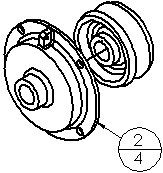 |
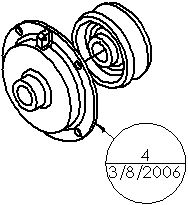 |
| Odnośnik Kołowy z linią podziałową |
Odnośnik z Dostosowanymi właściwościami |
Odnośniki są wygaszane automatycznie gdy wygaszone zostaną komponenty, do których się odnoszą.
Odnośniki wyświetlają gwiazdkę (*), jeżeli:
- Komponent jest ustawiony na Wyklucz z listy materiałów w oknie dialogowym Właściwości komponentu.
- lub -
- Widok rysunku jest ustawiony na Połącz odnośnik z określoną tabelą w oknie dialogowym Właściwości widoku rysunku, a komponent nie znajduje się w konfiguracji wyświetlonej na LM.
Odnośniki można również dodawać w dokumentach złożenia. Aby zaimportować odnośniki z dokumentu złożenia do widoku rysunku, należy kliknąć Notatki w menedżerze właściwości PropertyManager Elementy modelu.
Możliwe jest przytwierdzanie odnośników do elementów szkicu. Jest to użyteczne gdy szkice (bez żadnych wyciągnięć) są ze sobą łączone, aby utworzyć złożenie, a następnie przenoszone do rysunku.
Jeżeli zmienimy Numer elementu w odnośniku, to numer elementu na liście materiałów również ulegnie zmianie.
Aby zmienić Numer elementu w odnośniku, który jest skojarzony z listą materiałów (LM) opartą na tabeli, należy odznaczyć opcję Nie zmieniaj numerów elementów  w menedżerze właściwości PropertyManager Lista materiałów. Aby powrócić do kolejności złożenia po zmianie numerów elementów, należy kliknąć przycisk Trzymaj się kolejności złożenia
w menedżerze właściwości PropertyManager Lista materiałów. Aby powrócić do kolejności złożenia po zmianie numerów elementów, należy kliknąć przycisk Trzymaj się kolejności złożenia  .
.
Aby zmienić Numer elementu w odnośniku, który jest skojarzony z listą materiałów (LM) opartą na aplikacji Excel, należy wyczyścić pole wyboru Numery wierszy jak w uporządkowaniu złożenia na karcie Reguluj w oknie dialogowym Właściwości listy materiałów. Jeżeli pole to jest zaznaczone (domyślnie), to pojawi się komunikat oznajmiający, że numer elementu nie może być zmieniony.
Odnośniki można uporządkować w kolejności.
Można także tworzyć wielokrotne odnośniki.